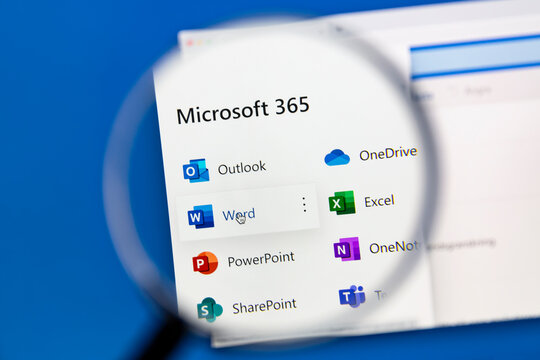Como instalar o Office 365 no seu computador:
Antes de começar, certifique-se de que o seu PC ou Mac cumpre os requisitos, use uma chave de produto, ou a licença atribuída através do trabalho ou da escola. Veja aqui os requisitos.
Software licenciado traz vantagens e não provoca danos. As aplicações do Microsoft 365 requerem um licenciamento através de uma subscrição ou licenciamento perpétuo (para acesso apenas às aplicações offline). Se não possui licença ou não está seguro de como adquirir uma, contacte a equipa ALTCOM para lhe apresentarmos as opções disponíveis. Comercializamos e configuramos todo o tipo de soluções Microsoft 365 e Office, à medida das suas necessidades.
PASSO 1 – Visitar o site oficial do Microsoft 365 e descarregar o instalador
Visite o site oficial do Microsoft 365 através do link www.office.com.
Inicie sessão com a conta que associada ao Microsoft 365. Esta conta pode ser uma conta Microsoft pessoal ou uma conta escolar/profissional.
Após iniciar sessão, irá aparecer um botão do lado esquerdo, conforme a imagem abaixo, com a opção “Instalar e muito mais”.
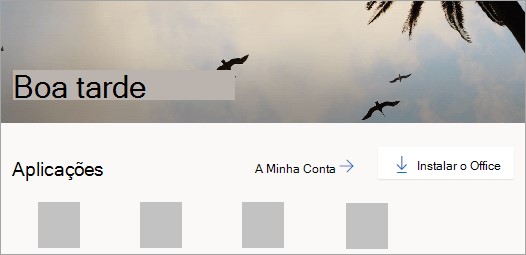
Clique no botão mencionado acima e escolha a opção “Instalar Microsoft 365 Apps”.
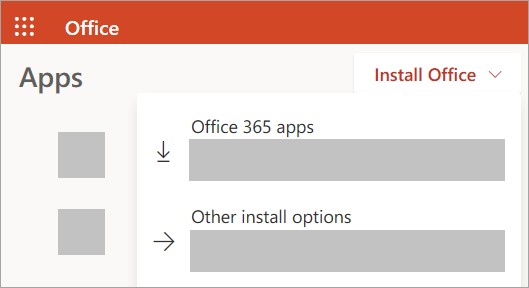
Poderá ser necessário voltar a validar os seus dados de acesso com o seu email e password.
Este passo conclui a transferência do instalador do Microsoft 365 para o seu dispositivo. Para concluir a instalação, deverá procurar o ficheiro do instalador na zona de downloads do seu navegador ou na pasta das transferências.
PASSO 2 – Correr o instalador do Microsoft 365
Navegue até à zona de downloads do seu navegador ou até a sua pasta das transferências e procure pela aplicação “Office” conforme a imagem abaixo.
Clique duas vezes no ficheiro para executar o instalador e aguarde até que esteja concluído. Poderá continuar a utilizar o computador enquanto o Microsoft 365 é instalado.
Se vir o pedido do Controlo da Conta de Utilizador que diz, “Pretende permitir que esta aplicação efetue alterações ao seu dispositivo?” Clique em Sim.
A instalação começa.
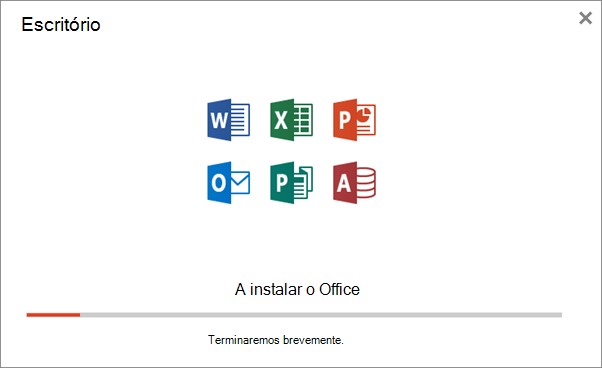
A instalação terminará quando vir a expressão “Está pronto! O Office está instalado” e for reproduzida uma animação para lhe mostrar onde pode encontrar as aplicações do Microsoft 365 no seu computador. Selecione Fechar.
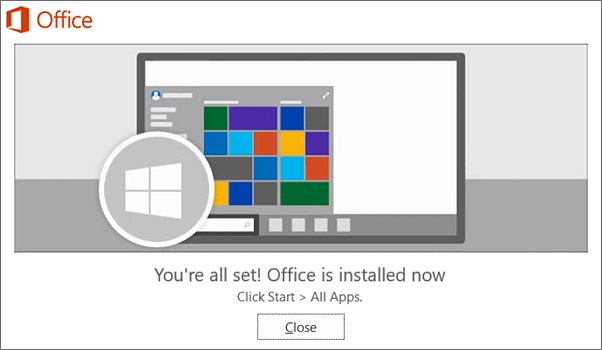
Problemas de instalação ou de início de sessão?
Se estiver a ter problemas de instalação como, por exemplo, o Microsoft 365 demorar demasiado tempo a instalar, consulte a secção Precisa de ajuda? para obter uma lista de problemas comuns.
PASSO 3 – Ativar o Microsoft 365
Para abrir uma aplicação, selecione o botão Iniciar (canto inferior esquerdo do ecrã) e escreva o nome de uma aplicação do Microsoft 365, como Word, e selecione o respetivo ícone nos resultados da pesquisa.
Quando a aplicação abrir, aceite o contrato de licença. Poderá ser-lhe pedido que inicie sessão com a sua conta Microsoft.
O Microsoft 365 está ativado e pronto a utilizar! Agora poderá aceder as diferentes aplicações como o Excel, o Word, o PowerPoint e muitas outras.
E não se esqueça, na ALTCOM estamos disponíveis para ajudar. Se tiver alguma dificuldade durante o processo, clique aqui para ver os nossos contactos.